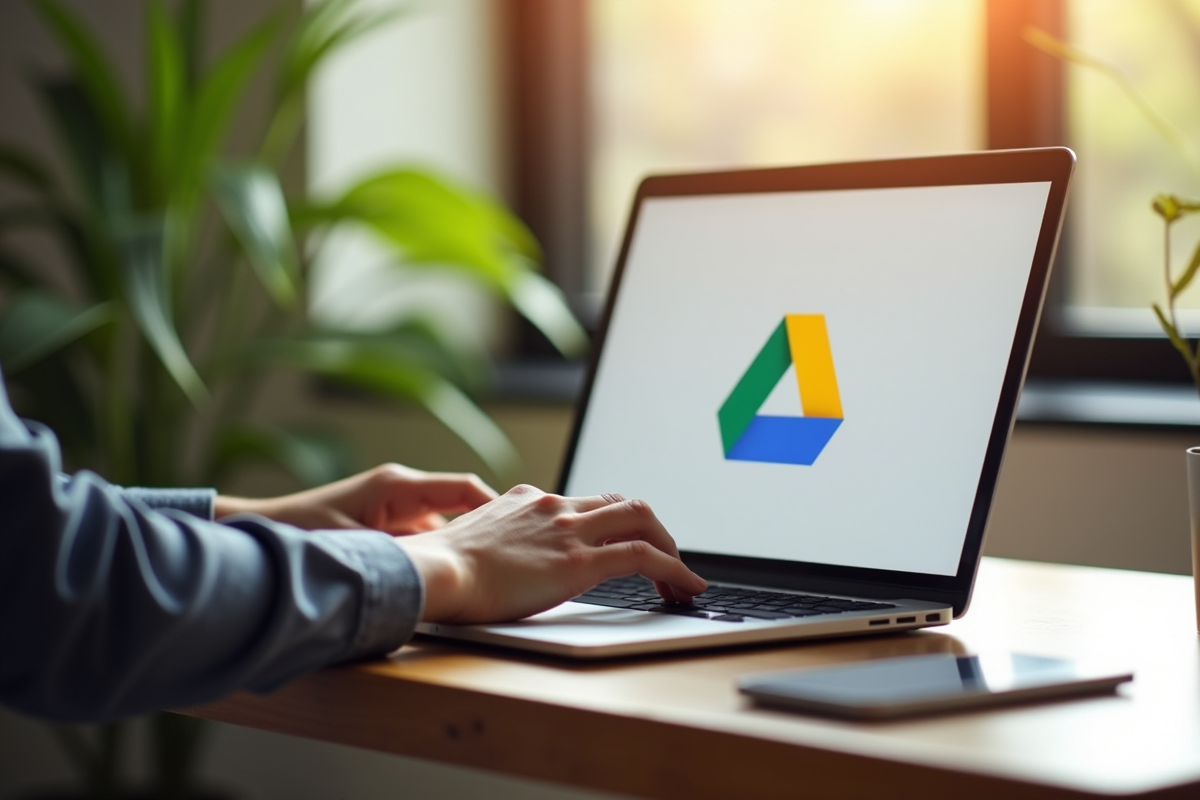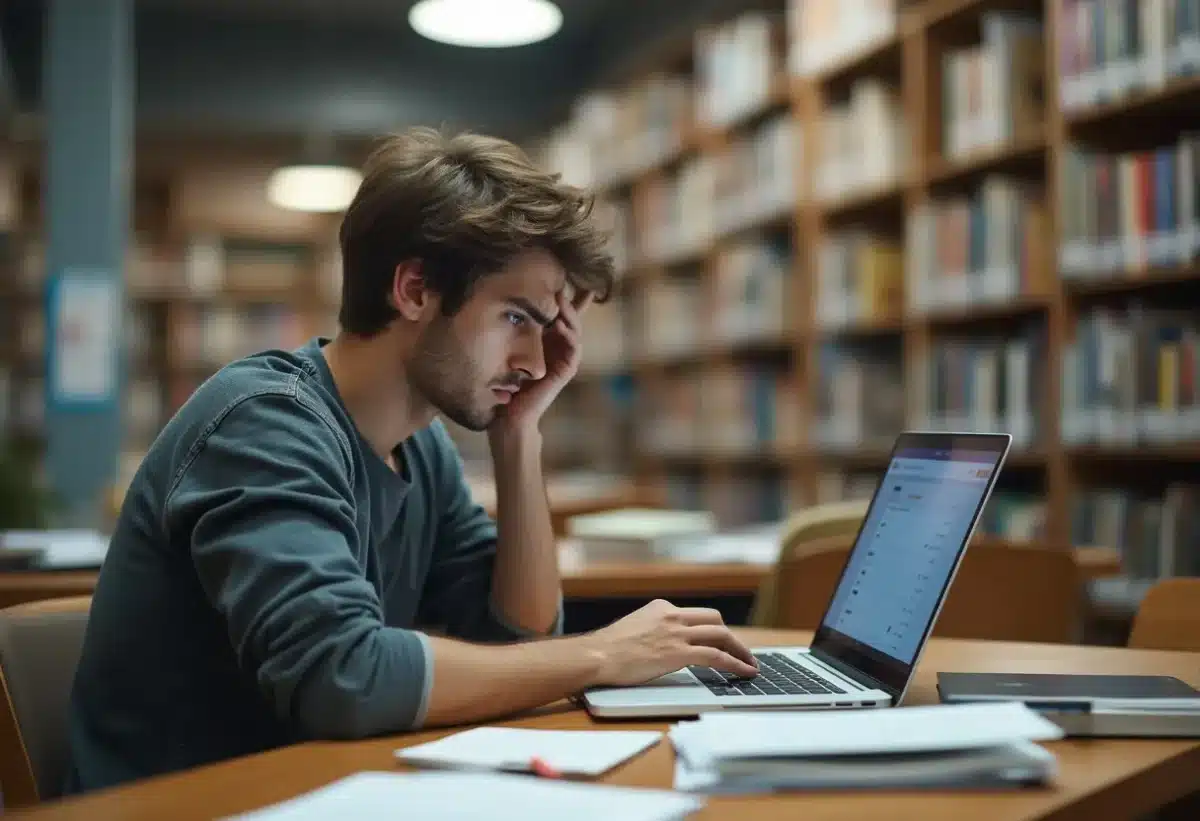Le disque dur lâche, sans prévenir. En quelques secondes, adieu souvenirs, contrats, archives. Pourtant, il existe une porte de sortie, discrète mais redoutablement efficace : une connexion Internet, quelques clics, et Google Drive endosse le rôle du coffre-fort numérique. La promesse est séduisante, à condition de savoir manier l’outil sans tomber dans les pièges de la facilité.
Transférer ses fichiers n’a plus rien d’un casse-tête pour qui maîtrise les bons leviers : astuces pour gagner du temps, méthodes pour verrouiller la sécurité, stratégies pour organiser sans limite. Glisser-déposer, synchronisation automatique, partage maîtrisé… chaque option ouvre une nouvelle voie vers une gestion ordonnée, sans perdre de vue la nécessité de protéger ses données personnelles ou professionnelles.
Google Drive, un allié pour la gestion et la sécurité de vos fichiers
Google Drive s’est taillé une place de choix parmi les solutions de stockage cloud. Son atout ? Une intégration fluide avec la suite Google Workspace : Docs, Sheets, Slides, tout se connecte, tout s’actualise en temps réel. Fini l’époque où l’on multipliait les versions de documents sur des clés USB qui finissaient dans le fond d’un tiroir. Aujourd’hui, un dossier entier se dépose sur le cloud d’un seul mouvement de souris.
L’espace de stockage évolue avec vous : 15 Go offerts pour débuter, plusieurs téraoctets à disposition pour les usages intensifs ou les équipes qui carburent aux projets collaboratifs. Le drive partagé est un vrai chef d’orchestre : chaque membre accède à la même source, sans doublons ni perte de temps à courir après le bon fichier.
- Le chiffrement automatique veille sur vos données Google, tant lors du transfert que pendant leur stockage.
- La gestion avancée des droits d’accès donne la main sur qui peut consulter, modifier ou partager. Ici, rien n’est laissé au hasard.
La recherche Google intégrée déniche le bon document même au cœur d’un labyrinthe numérique. Connecté à l’univers Google Cloud, Drive dialogue sans effort avec des CRM, des outils de gestion de projet ou des solutions de sauvegarde. Résultat : le stockage cloud n’est plus un simple répertoire, mais la colonne vertébrale d’une productivité où sécurité et agilité se conjuguent à chaque instant.
Quelles méthodes privilégier pour transférer efficacement vos documents ?
À chaque situation, sa méthode. Pour un transfert express, l’interface web de Google Drive s’impose : il suffit de glisser ses fichiers ou dossiers dans la fenêtre du navigateur pour déclencher l’opération. Zéro configuration, prise en main immédiate, parfait pour gérer aussi bien trois images que la totalité d’un dossier de travail.
Mais le quotidien des professionnels réserve parfois des défis d’une autre ampleur : transferts de fichiers volumineux, migrations de données massives… Dans ce contexte, l’application Google Drive pour ordinateur devient indispensable. Elle crée un dossier local, fidèle miroir du cloud. À chaque ajout, suppression ou modification, tout se synchronise sans intervention supplémentaire. Oublis et doublons ne sont plus qu’un mauvais souvenir.
- Pour déplacer ou partager des dossiers partagés, préférez l’interface web : la gestion des droits d’accès y est claire, centralisée et réactive.
- Face à une migration d’envergure (changement d’entreprise, fusion, etc.), des solutions robustes comme Google Workspace Migrate ou d’autres logiciels spécialisés prennent le relais, capables de déplacer des milliers de fichiers sans perturber l’activité.
N’oubliez pas d’évaluer la qualité de votre connexion et de miser sur le chiffrement durant le transfert. L’objectif : envoyer vos documents vers Google Drive rapidement, mais surtout, à l’abri de toute mauvaise surprise.
Étapes détaillées : comment déplacer, importer ou synchroniser vos fichiers selon vos besoins
Depuis le web : la méthode universelle
Pour transférer un fichier ou un dossier sur Google Drive, ouvrez la version web depuis votre navigateur préféré. Cliquez sur « Nouveau », choisissez « Importer un fichier » ou « Importer un dossier ». Le processus démarre sans attendre, quelle que soit la taille du contenu. Une barre de progression apparaît en bas à droite pour garder un œil sur l’avancement. Les documents Google Drive arrivent immédiatement dans votre espace, solution idéale pour des besoins ponctuels ou pour centraliser un document unique.
L’application Google Drive : la synchronisation transparente
Installer l’application Google Drive, c’est automatiser la gestion de vos fichiers. Après connexion, un dossier spécial s’installe sur votre ordinateur. Glissez-y vos documents : la synchronisation avec le cloud est immédiate, sans aucune action supplémentaire. Cette méthode s’adapte parfaitement à la gestion de fichiers volumineux ou quand il s’agit de gérer, au quotidien, une montagne de documents.
- Pour les dossiers partagés, gérez les paramètres d’accès et les notifications directement via l’interface web.
- Pour garantir une importation sécurisée, vérifiez que la connexion est bien chiffrée (https) et assurez-vous que chaque transfert est complet.
La flexibilité de Google Drive permet d’ajuster chaque étape, que ce soit pour une sauvegarde ponctuelle ou une synchronisation continue de l’ensemble de vos fichiers Google.
Ce qu’il faut savoir pour garantir la confidentialité et la sécurité lors du stockage en ligne
Chaque passage de fichier vers le cloud demande de la rigueur. Sur Google Drive, la sécurité repose sur plusieurs barrières, à la fois techniques et organisationnelles. Les données sont chiffrées lors du transfert et à l’arrêt, selon les protocoles TLS et AES 256 bits, références du secteur en matière de cybersécurité.
Autre pilier : la gestion des accès. Avant d’inviter un collaborateur, paramétrez précisément les droits de partage. Restreignez l’accès en lecture seule ou autorisez la modification selon la sensibilité du contenu. Activez la validation en deux étapes sur votre compte Google : une couche de protection supplémentaire face aux tentatives d’intrusion.
- Gardez un œil régulier sur l’historique d’activité intégré à Drive pour détecter tout comportement inhabituel.
- Supprimez les accès partagés dès qu’ils ne sont plus requis.
Pour les usages professionnels, Google Workspace propose des outils complémentaires : gestion centralisée, alertes en cas d’activité suspecte, règles strictes de conservation des données Google Drive. Quand il s’agit de documents sensibles, mieux vaut privilégier les dossiers privés et éviter de diffuser des liens publics.
La vigilance ne s’arrête pas au cloud : mots de passe robustes, terminaux à jour, chaque détail compte pour garder le contrôle sur la confidentialité de vos fichiers. Laisser une faille, c’est parfois tout perdre. L’anticipation, elle, n’a jamais fait griller un disque dur.